10 новых возможностей iPhone 7, о которых вы, возможно, не знали
10 новых возможностей iPhone 7, о которых вы, возможно, не знали
Главное о смартфоне нового поколения
Передовые технологии и множество впечатляющих новых возможностей — вот что делает iPhone 7 лучшим iPhone, когда-либо созданным компанией Apple. В этом мы убедились, проходив с «семеркой» целую неделю. О всех впечатлениях — далее.
1. Экран «просыпается», когда берешь iPhone 7 в руки
С выходом iPhone 7 компания Apple также представила новейшую мобильную операционную систему iOS 10, которая обладает рядом особых функций, специально разработанных для нового смартфона. Наиболее полезной является функция «Поднятие для активации». Просто возьмите iPhone в руку, чтобы вывести его из режима сна. Вы сразу увидите все уведомления и сможете быстро разблокировать телефон.
2. Немного воды и море внимания
Полностью обновленная конструкция iPhone 7 делает устройство более устойчивым к воздействию воды. Поэтому, даже если вы уронили iPhone 7 в воду, не стоит паниковать. Новый iPhone оснащен специальной функцией оповещения, которая срабатывает при обнаружении влаги на телефоне. Если вы увидели предупреждение, выньте все из разъема Lightning и полностью отключите устройство, пока оно не станет сухим.
3. Быстрый доступ к фотокамере
Если вы увидели красивый кадр или вам просто понадобилось что-то быстро сфотографировать, больше не придется безудержно пытаться включить камеру на заблокированном iPhone 7. Благодаря новой iOS 10 вы можете мгновенно включить камеру, смахнув экран блокировки влево.
Несмотря на то, что нет необходимости разблокировать iPhone 7, чтобы воспользоваться приложением «Камера», волноваться, что кто-то может получить доступ к вашим данным, не нужно. До тех пор, пока iPhone не разблокирован, просматривать фотопленку или заходить в другие приложения на смартфоне нельзя.
4. Полностью переработанная кнопка «Домой»
Кнопка «Домой» на iPhone 7 — это инновационный сенсорный элемент управления с поразительной скоростью реакции и чувствительностью к нажатию. Новый привод Taptic Engine обеспечивает точный тактильный отклик, и вы даже можете настроить его под себя. Теперь заблокировать телефон с помощью Touch ID еще проще!
5. Более качественные фотографии с новой камерой на iPhone 7
iPhone всегда славился своей камерой, и новая модель телефона не стала исключением. 12-мегапиксельная камера в iPhone 7 и iPhone 7 Plus обладает передовыми функциями, такими как оптическая стабилизация изображения, система широкой цветопередачи, возможность фото- и видеосъемки в условиях низкой освещенности. Вспышка также претерпела некоторые изменения: четыре мощных светодиода светят на 50% ярче! Более того, вспышка автоматически подстраивается под цветовую температуру окружающей среды, и в результате получаются четкие, хорошо освещенные снимки. А благодаря оптической стабилизации и эффекту шумоподавления, делать качественные снимки на iPhone стало еще проще!
6. Ваши селфи станут еще лучше
У HD-камеры FaceTime увеличилось не только разрешение с 5 до 7 Мп, но и цветовой диапазон. Передняя камера также обладает автоматической стабилизацией изображения, а значит, селфи будут получаться еще четче и реалистичнее.
7. «Живые» Live Photos
Когда Apple только представила новую функцию Live Photos, было не до конца понятно, насколько это заинтересует пользователей. Однако теперь многие предпочитают разнообразить свою обычную фотопленку этими удивительными «живыми» снимками. И тут хорошие новости: во-первых, их можно редактировать, а во-вторых, Apple предоставила доступ к ним сторонним разработчикам, так что в скором времени стоит ожидать ряд новых приложений с поддержкой Live Photos.
8. Выделись в ленте Instagram
Instagram на полную катушку воспользовался всеми преимуществами нового iPhone 7. Если вы являетесь фанатом этой социальной сети, новые возможности вам понравятся. Камера iPhone 7 делает фотографии более яркими и естественными, поэтому в обновленной версии Instagram появились новые фильтры, которые стали еще лучше благодаря расширенному цветовому диапазону.
9. Наслаждайтесь улучшенной стереосистемой
На презентации iPhone 7 глава компании Тим Кук особенно отметил, как важна музыка для Apple, и представил новые впечатляющие разработки. Основным нововведением стал отказ Apple от традиционного разъема для наушников. Теперь в комплект iPhone 7 входят наушники ЕаrPods с разъёмом Lightning. Но если вы хотите пользоваться своими старыми наушниками, просто подключите их через адаптер с выходом 3,5 мм, который также входит в комплект. Еще одной инновацией стали стереодинамики, мощность которых вдвое больше, чем у iPhone 6s. Кроме того, увеличился динамический диапазон, что сделало звук гораздо качественнее. Если вы решите посмотреть фильм или послушать музыку без наушников, новый звук вас приятно удивит.
10. Получите максимальную пользу от AirPods
Объявив о том, что iPhone 7 будет без традиционного разъема для наушников, Apple анонсировала новые беспроводные AirPods. Эти наушники настраиваются в одно касание и подключаются автоматически: просто поднесите чехол для переноски AirPods к iPhone и откройте его. Наушники понимают, когда вы носите их. В тот момент, когда вы их снимаете, воспроизведение приостанавливается, а AirPods переходят в режим энергосбережения. В продаже AirPods появятся в октябре.
Хёрст Шкулёв Паблишинг
Москва, ул. Шаболовка, дом 31б, 6-й подъезд (вход с Конного переулка)
www.elle.ru
Особенности экрана Айфона 7
Компания Apple каждый раз все больше совершенствует свои продукты, улучшая характеристики каждого нового смартфона. Описывать их все достаточно долго. Поэтому разберем новинку компании — iPhone 7, а именно экран этого гаджета.
Кратко про предыдущие версии
Эта линейка телефонов всегда славилась качеством отображения информации. Экран у всех Айфонов состоит из двух частей: дисплея для отображения информации и сенсорного экрана над ним. Последний выполнен по проекционно-ёмкостной технологии.
 Начиная с 3 модели, iPhone имеет специальное покрытие для отталкивания жира. Пятна все равно будут оставаться, но их будет значительно меньше. К тому же, стирать грязь с поверхности стекла будет легче.
Начиная с 3 модели, iPhone имеет специальное покрытие для отталкивания жира. Пятна все равно будут оставаться, но их будет значительно меньше. К тому же, стирать грязь с поверхности стекла будет легче.
У самого близкого предшественника iPhone 7 по размеру экран не отличается: у 6 модели он был так же 4,7 дюйма и с аналогичным разрешением: 1334 х 750. На первый взгляд может показаться, что изменений в сфере экрана нет, но при более близком знакомстве они становятся очевидными.
Яркость
Первое, что бросается в глаза – яркость стала на 25% больше. В паспортных параметрах эта характеристика составляет 625 кд/м². При выводе на экран белого поля он составил около 550 кд/м² — максимально и 2 кд/м² — минимально. Это очень высокий диапазон, который делает Айфон 7 отличным устройством для чтения или просмотра видео как в солнечную погоду, так и в темном помещении.
Для тех, кому не хочется мучиться с настройкой яркости – в наличии адекватная автоматическая регулировка, которая осуществляется благодаря датчику освещенности. При любых настройках яркость отображается равномерно по всей поверхности экрана.
Никакого двоения
Такой дефект часто встречается даже у самых новых смартфонов. Седьмой Айфон, как и предыдущие телефоны компании Apple, смог избежать такого изъяна.
 Все дело в том, что при его создании использовалась технология One Glass Solution. Она подразумевает под собой использование одного стекла между матрицей и внешним стеклом. Так как чередование смены воздуха и стекла сводиться к минимуму, это позволяет избежать преломления луча света и, как следствие, двоения.
Все дело в том, что при его создании использовалась технология One Glass Solution. Она подразумевает под собой использование одного стекла между матрицей и внешним стеклом. Так как чередование смены воздуха и стекла сводиться к минимуму, это позволяет избежать преломления луча света и, как следствие, двоения.
С одной стороны это однозначный плюс, но с другой – цена на ремонт такого стекла значительно выше, чем у обычных смартфонов.
Широкий цветовой охват
Дисплей этого Айфона поддерживает стандарт DCI-P3, в отличие от более популярного Adobe RGB. Такой стандарт Apple первоначально внедряла в iMac и iPad Pro, но сейчас добралась и до смартфона.
Разница заключается в более расширенном цветовом охвате с акцентом на красные оттенки (Adobe RGB сильна в зеленых оттенках).

Значение такого изменения двухзначное: с одной стороны картинки и фильмы, которые ориентированы на RGB – будут выглядеть несколько неестественно. Цвет будет слишком насыщенным.
С другой стороны — DCI-P3 более перспективный вариант хотя бы потому, что его начала использовать киноиндустрия Голливуда. Скорее всего, в скором времени начнется массовый переход на этот цветовой стандарт. Но это в будущем, а на данный момент большинство материалов в интернете оформлены по стандарту RGB.
Отличия обычной семерки и семь плюс
Среди новинок не только iPhone 7, но и версия плюс. Их экран отличается не сильно, но изменения все же есть:
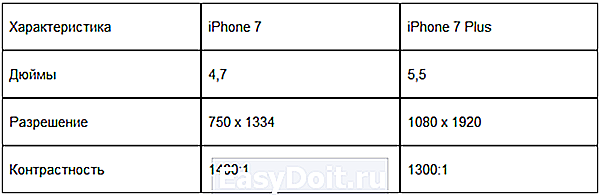
Как можно увидеть по таблице, изменения даже в пределах нескольких моделей из одной линейки не сильно отличаются. У версии плюс размер экрана сделан больше, но контрастность снизилась.
В любом случае, с усовершенствован ной моделью смотреть фильмы и читать книги будет значительно комфортнее.
Проблема с желтым экраном
 Уже много людей столкнулось с тем, что экран абсолютно нового iPhone кажется слишком желтым. Причем проблема встречается как в обычной семерке, так и в модели плюс. Это не брак в телефоне, поэтому не нужно его сдавать в ремонт по гарантии. Причина кроется в специфике технологии создания смартфона.
Уже много людей столкнулось с тем, что экран абсолютно нового iPhone кажется слишком желтым. Причем проблема встречается как в обычной семерке, так и в модели плюс. Это не брак в телефоне, поэтому не нужно его сдавать в ремонт по гарантии. Причина кроется в специфике технологии создания смартфона.
Фронтальная панель крепится на клее. Если телефон выпустили в продажу до того, как он успел полностью высохнуть – он влияет на преломление света, в результате чего появляется описанная выше желтизна дисплея. Со временем дефект устраняется сам по себе.
Тот, кто не может привыкнуть к такой особенности, может компенсировать этот недочет настройками цвета по такому пути:
- Настройки
- Основные
- Универсальный доступ
- Настройки дисплея
В этом меню включаются цветовые фильтры и настраивается оттенок. Слайдер этой характеристики переводится вправо или влево до достижения нужного оттенка. Если нужный эффект не достигнут – можно отрегулировать параметр фильтра ”глубина”.
Touch ID, iOS 10 и перчатки
Желтый экран – это не единственный недостаток, на который жаловались покупатели. Проблема в том, что iOS 10 не подразумевает наличие слайдера разблокировки. Это действие нужно осуществлять через нажатие Touch ID.
 В чем проблема?
В чем проблема?
Дело в том, что через одежду это сделать невозможно. Любая преграда между пальцем и дисплеем приводит к отсутствию ответа смартфона на простое нажатие, уже не говоря про ввод пароля или считывание отпечатка пальца. Даже специальные перчатки для сенсорных экранов не помогают.
Летом эта проблема незаметна, но с приходом зимы этот недостаток все чаще и чаще освещается в блогах и обзорах семерки. Поэтому стоит учитывать этот факт, если вы часто пользуетесь смартфоном на улице.
Изменения стали не такими масштабными, как ожидали покупатели. Да, появились приятные изменения в усилении яркости экрана на 25%, а также изменился стандарт цветового охвата в сторону более перспективного и улучшенного варианта.
Что касается размера экрана и его разрешения – оно осталось прежним. Несмотря на это, качество просто отличное и успешно конкурирует с другими производителями, которые перешли на QHD, Full HD.
Хотя глобальных изменений не произошло, но даже такие приятные мелочи принесли этому смартфону свое очарование и показали вектор развития будущих моделей.
vseprotovary.ru
10 советов и секретов для iPhone 7 и iPhone 7 Plus, о которых вы не знали
Содержание:
Посмотрев на iPhone 7 и iPhone 7 Plus, вы могли подумать, что изменений по сравнению с предшественниками крайне мало, но на самом деле это не так. В новом поколении смартфонов компании Apple уже можно настроить сенсорную кнопку “Домой”, появился портретный режим в 5.5-дюймовой модели iPhone и много другое.

Мы подготовили 10 самых полезных советов для владельцев новых iPhone 7 и iPhone 7 Plus, а также расскажем о некоторых секретах, о которых вы наверняка не знали.
↑ 1. Настройка кнопки “Домой”
Как вам уже стало известно, кнопка “Домой” на Айфон 7 больше не нажимается привычным для нас способом. Компания Apple решила отказаться от механической кнопки в пользу сенсорной, которая распознает касания. Благодаря технологии Taptic Engine пользователь чувствует обратную связь, симулирующую нажатия.

Купертиновцы предусмотрели возможность настройки уровня тактильного отклика, вы можете выбрать самый подходящий для вас. Откройте “Настройки”, перейдите в раздел “Основные”, а затем выберите в списке пункт “Кнопка Домой”. Там вы увидите три разных уровня обратной связи, попробуйте каждый и выберите самых подходящий для вас.
↑ 2. Превратите клавиатуру в трекпад
Это не новая функция в iPhone 7 и 7 Plus, но она стала заметно удобнее благодаря способностям технологии 3D Touch. Обычный способ, когда вы пальцем тапаете по слову, чтобы исправить ошибку или выделить его, не очень надежный и точный. Иногда трудно поставить курсор именно туда, куда нужно, и даже увидеть его бывает не всегда легко, так как ваш палец закрывает экран.

Есть другой, более совершенный способ, от которого вы будете без ума. Просто нажмите на клавиатуру посильнее, чтобы активировать возможности 3D Touch, и тогда вы увидите, что буквы прячутся. Таким образом клавиатура превращается в трекпад, как на MacBook.
Скользите пальцем по поверхности клавиатуры для того, чтобы переместить курсор на экране. Чтобы выделить нужное слово прижмите палец еще сильнее, а если нужно выделить все предложение, тогда нужно нажать дважды.
↑ 3. Как отключить виброотклик
На iPhone 7 и iPhone 7 Plus по умолчанию работает виброотклик во многих системных приложениях. Например, во время набора номера или выбора времени, когда вы хотите поставить будильник. Как оказалось, многих пользователей это раздражает, и если вы один из них, тогда вам будет интересно узнать как отключить эту функцию.

Откройте приложение с настройками, найдите пункт “Звуки и отклик”, прокрутите в самый низ, где вы увидите соответствующий переключатель виброотклика в системе смартфона. Переведите переключатель в выключенное положение, чтобы избавиться от неприятной или ненужной вам вибрации.
↑ 4. Очистить все уведомления сразу
Центр уведомлений в iOS 10 стал намного удобнее, но только владельцы iPhone 6S и iPhone 7 могут испытать все преимущества этой версии операционной системы. На более старых версия iOS пользователям приходилось ежедневно очищать уведомления по одному, нажимая кнопку “Очистить” (X).

Но с приходом технологии 3D Touch на новых устройствах iPhone 7 и iPhone 7 Plus убрать все полученные уведомления от приложений можно одним нажатием. Об этом мы подробно рассказали вот здесь, так что переходите по ссылке.
↑ 5. Быстрое переключение между приложениями
Каждый пользователь iOS-устройства может переключаться между недавно запущенными приложениями по двойному нажатию кнопки “Домой”, но пользователи смартфонов с поддержкой 3D Touch могут делать это намного быстрее.
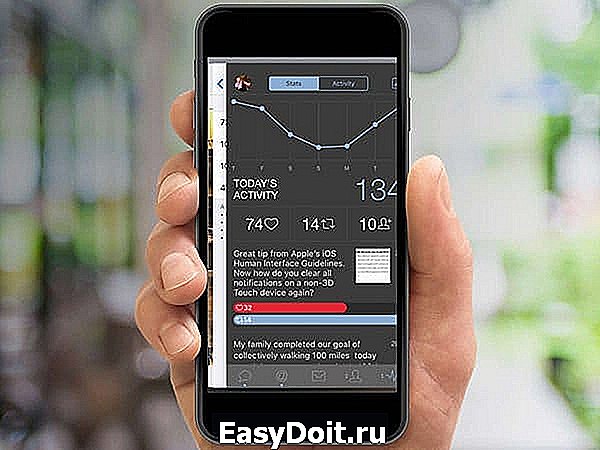
Вы можете прижать палец к левому краю экрана около рамки, чтобы открыть интерфейс многозадачности, где в ряд расположены все запущенные программы. Но если вы выполните свайп вправо вместо того, чтобы удерживать палец, то откроется приложение, которое вы запускали перед этим. (Имейте в виду, что нужно дождаться отклика 3D Touch, в противном случае вы вернетесь на предыдущую страницу).
↑ 6. Портретный режим на iPhone 7 Plus
Apple iPhone 7 Plus обладает основной камерой с двумя объективами: один из них характеризуется фокусным расстоянием 28 мм, в то время, как другой имеет фокусное расстояние 56 мм. Это позволяет смартфону приближать объекты с меньшей потерей качества, чем какому-либо другому устройству с цифровым зумом. И если ваш фаблет на тестируемой версии iOS 10 бета, тогда вы можете делать впечатляющие портретные снимки с размытым фоном (эффект боке).

Когда Apple добьется стабильной и точной работы этой функции, она выпустит обновление, которое добавит в приложение камеры портретный режим.
↑ 7. Разблокировка по касанию
В iOS 10 на iPhone 7 и iPhone 7 Plus пользователю приходиться нажимать на кнопку “Домой”, чтобы разблокировать экран, вместо того, чтобы прикоснуться к ней, как было раньше. Многие пожаловались, что такой способ разблокировки далек от идеала. К счастью, вы можете вернуть все на свои места, изменив настройки телефона.

Для этого откройте приложение “Настройки”, перейдите в раздел “Основные”, а затем в “Универсальный доступ”. Найдите в меню “Домой” опцию “Открытие, приложив палец” и активируйте ее.
↑ 8. Отключить функцию “Поднятие для активации”
Мы считаем, что функция “Поднятие для активации” является одной из самых полезных нововведений в iOS 10 в iPhone 7, поскольку она позволяет дисплею автоматически загораться, когда пользователь поднимает телефон. Но возможно вы предпочитаете самостоятельно будить свое устройство? В таком случае мы покажем вам как отключить эту функцию. Снова откройте настройки, перейдите в раздел “Экран и яркость”, а затем найдите здесь опцию “Поднятие для активации” и отключите ее.

↑ 9. Отключить новые эффекты в приложении “Сообщения”
Еще одним крупным нововведением в последней версии iOS являются новые эффекты в приложении “Сообщения”, благодаря которым вы можете отправлять красивые сообщения своим друзьям. Но хорошие новости в том, что если они вам не нравятся, вы всегда можете их отключить. Ваши сообщения не будут сопровождаться различными эффектами, что, к примеру, может позитивно сказаться на автономности мобильного устройства.

Все по-прежнему просто: перейдите в раздел “Основные” настроек вашего iPhone, затем выберите “Универсальный доступ” и включите опцию “Уменьшение движения”. Это также скажется на количестве движущихся эффектов в других областях системы.
↑ 10. Шорткаты в Центре управления
Технология 3D Touch открывает для пользователя iPhone ряд удобных шорткатов в Центре управления. Панель с переключателями можно поднять свайпом вверх с самого нижнего края дисплея. По-прежнему она обеспечивает пользователей быстрым доступом к самым часто используемым функциям, таким как фонарик, таймер, калькулятор и камера. Но в iOS 10 технология 3D Touch приносит немало дополнительных возможностей.

К примеру, вы можете выбрать уровень яркости фонарика, нажав на его переключатель немного сильнее. Если так же нажать на значок камеры, то перед ее запуском можно сразу выбрать режим съемки.
apple-geek.ru
